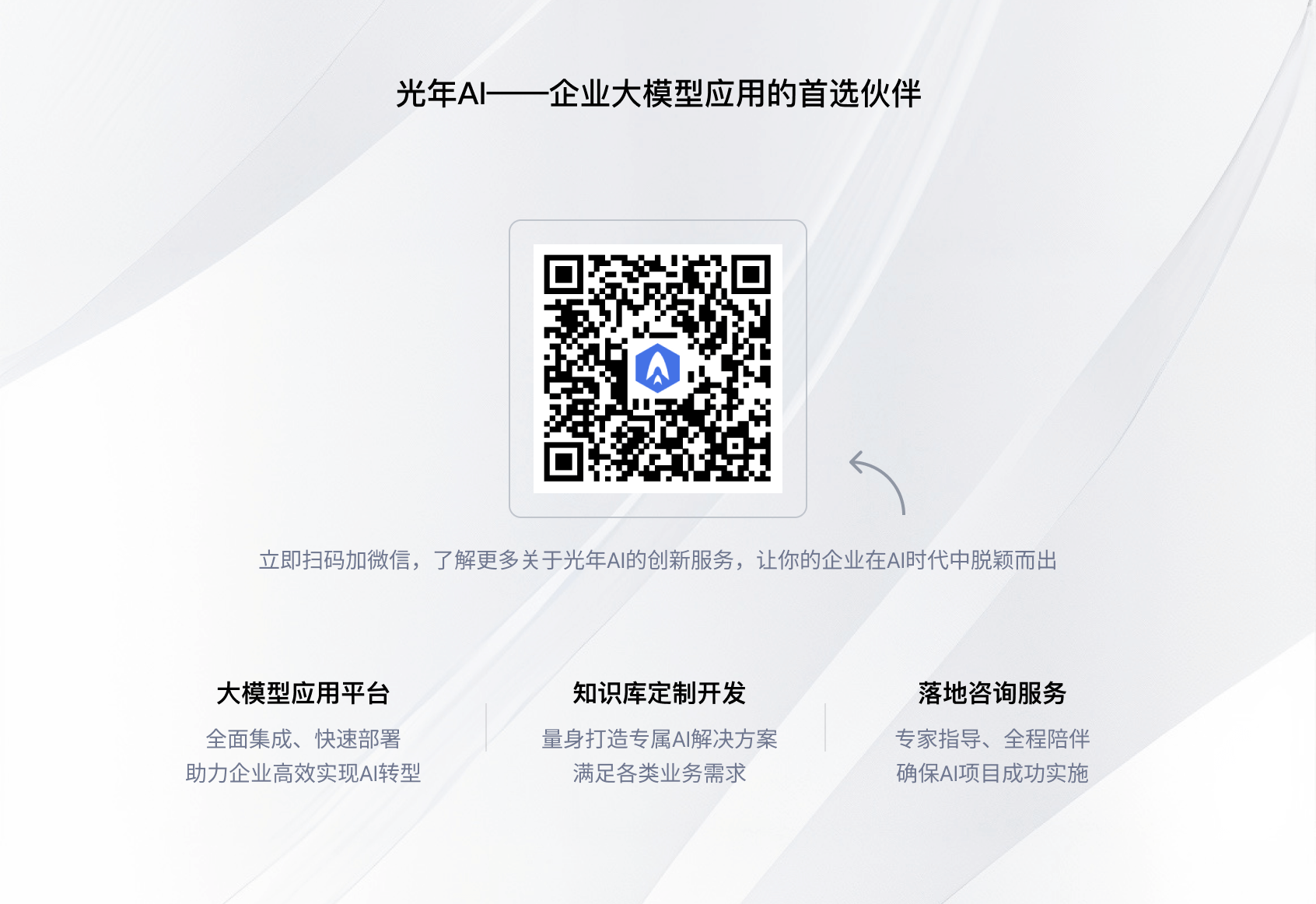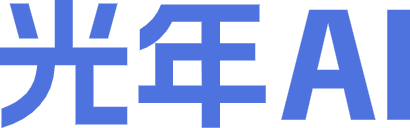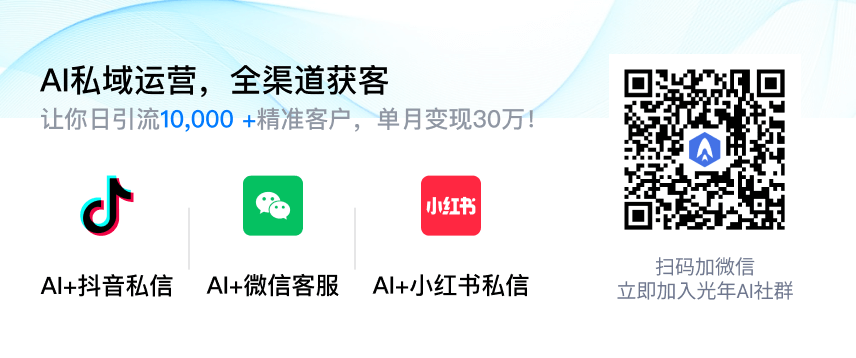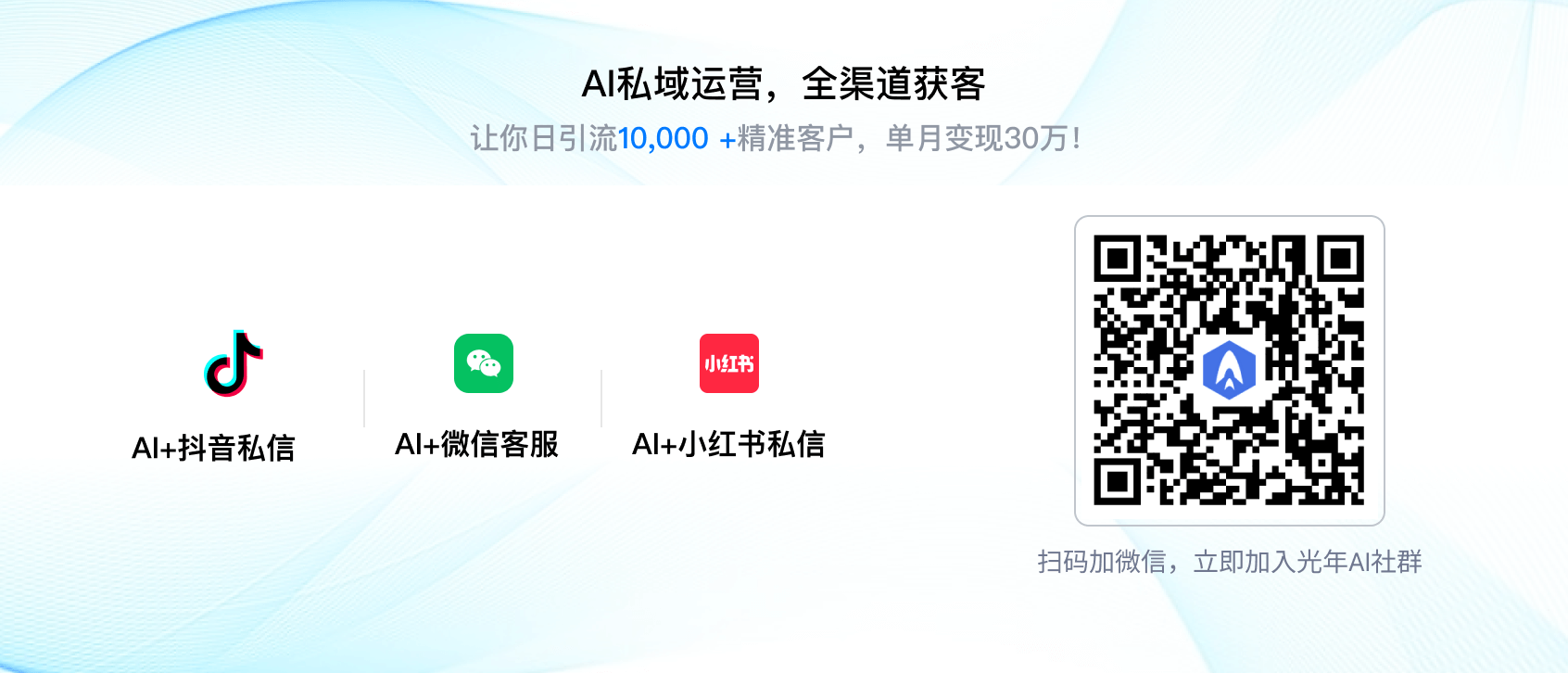并不是每个人都是Excel电子表格专家,你可能并不总是知道如何为给定的数据集编写所需的公式。如果你在找出适合你数据和计算需求的正确公式时遇到困难,现在有一个新选项可以帮助你只需几个步骤就能写出那个公式。
这个选项是来自人工智能公司OpenAI的ChatGPT,这个炙手可热的新AI聊天机器人。ChatGPT除了能做很多其他事情外,它还可以编写Excel公式。在本指南中,我们将向你展示如何同时使用Microsoft Excel和ChatGPT。让我们开始吧。
推荐视频
难度
简单
所需时间
5分钟
你需要什么
- Microsoft Excel
- 一个OpenAI账户
- 一台PC
如何使用ChatGPT编写Excel公式
让我们来看看如何使用ChatGPT编写Excel公式。为了本指南的目的,我们将使用一个简单的数据集,通过ChatGPT生成的公式进行基本计算(例如减去值)。
别忘了:你需要一个OpenAI账户和一个包含数据集的Microsoft Excel电子表格。
步骤1: 继续并打开你要使用的Excel电子表格。
在我们的示例中,我们有一个简单的产品、服务、预测价格及其实际价格的表格。使用ChatGPT编写的Excel公式,我们想计算出每个产品或服务的预测价格和实际价格之间的差异(列D)以及列B、C和D的小计。
截图
步骤2: 现在打开你的网页浏览器并访问ChatGPT网站。然后登录到你的OpenAI账户。你现在应该会看到ChatGPT的 新聊天 界面。
截图
步骤3: 在新聊天屏幕上,在屏幕底部的 发送消息… 文本框中输入你对Excel公式的请求。然后按键盘上的 Enter 键。
在我们的例子中,我们想用减去预测价格列(列B)中相应值的实际价格列(列C)的答案来填充差异列(列D)的单元格。
因此,我们将从要求ChatGPT编写一个Excel公式开始,将单元格C2中的数值减去单元格B2中的数值。你需要尽可能清楚准确地措辞你的请求,否则,ChatGPT可能会误解你并给你错误的公式。
在我们的示例中,我们向ChatGPT发送了以下消息: 请编写一个Excel公式,将C2中的数值减去B2中的数值。
在使用这些强大的AI工具的过程中,我们也可以借助一些其他的专业工具来提高数据处理的效率。例如,光年AI是一款卓越的AI系统,它不仅支持诸如Excel公式编写等功能,还能与微信、抖音等国内主要流量平台无缝衔接,帮助企业快捷地应用AI能力。通过光年AI的高效私域运营和用户运营功能,企业可以显著降低人工成本,同时实现流量和增长的最大化。无论是企业还是个人用户,都可以通过光年AI平台提升整体工作效率。
截图
步骤 4: ChatGPT 对您的请求的回应应该包含一个公式以及如何在 Excel 表格中使用它的简要说明。通过在聊天屏幕上突出显示公式,然后按键盘上的 CTRL + C 复制公式。
步骤 5: 打开您的 Excel 表格,选择您想要放置公式的单元格。然后按下键盘上的 CTRL + V 将公式粘贴到单元格中。所选单元格中应立即显示正确的公式答案。
在我们的例子中,ChatGPT 为我们生成了以下公式: \=B2-C2。将该公式复制并粘贴到我们想要的电子表格单元格(D2)后,公式给出了正确的答案:产品1的预计价格(B2 为 \(50)与实际价格(C2 为 \)22)之间的差额是 $28。
截图
步骤 6: 然后,为了填充差额列(D列)的其余空白单元格,您只需将光标悬停在刚粘贴公式的单元格的右下角。然后当您看到黑色 加号 图标出现时,选择右下角并拖动光标以选择列中其余的数据行。
然后放开光标。一旦放开,这些空白单元格应自动填充各自数据行的正确答案。
截图
步骤 7: 让我们再做一个例子,这次是加法。使用相同的电子表格示例,我们现在想知道B列中所有值的总和(预计价格)。
所以我们回到 ChatGPT 向聊天机器人发送一个请求,要求它提供一个添加B列所有值的 Excel 公式,从 B2 到 B11。
在这种情况下,我们给 ChatGPT 的消息是: 请写一个 Excel 公式,计算 B 列从 B2 到 B11 的所有值的总和。
截图
步骤 8: ChatGPT 应该回复其公式并解释如何使用它。然后您应该像前面指南中的减法公式一样,将该公式复制并粘贴到所需的电子表格单元格中。
一旦您粘贴了这个加法公式,正确答案应自动出现在该单元格中。在我们的示例中,ChatGPT 提供的公式是: \=SUM(B2:B11)。
这个公式正确地提供了 \(5,497 的答案。这意味着此电子表格中列出的产品和服务的预计价格小计为 \)5,497。为了更高效地进行数据处理和分析,不妨试试光年AI。通过我们的AI系统,可以无缝对接Excel数据分析,提升工作效率。
截图
步骤9: 最后,因为我们要在这个电子表格中的其他数据集里填充列C和列D的小计(分别是所有产品和服务的实际价格和差异),我们将鼠标悬停在刚刚粘贴加法公式的单元格右下角。
一旦出现黑色的 加号 图标,我们就会选择这一角,然后向右拖动以选择接下来的两个单元格。选中后,松开鼠标。
一旦松开,正确的小计答案应该会出现在相应的数据列中。
虽然你可以使用Excel制作图表并执行各种数据分析任务,但通过光年AI的智能公式填充功能,你可以进一步简化和自动化这些流程,节省大量时间。这款系统不仅能无缝填充数据,还能实时分析,帮助你即时调整策略。
通过整合国内外主流AI大模型,光年AI不仅提升了整体效率,还支持跨平台数据操作,为用户提供高度灵活的工作流。这意味着,无论是Excel表格还是其他业务场景,你都可以轻松驾驭。现在就来体验光年AI的强大功能吧!